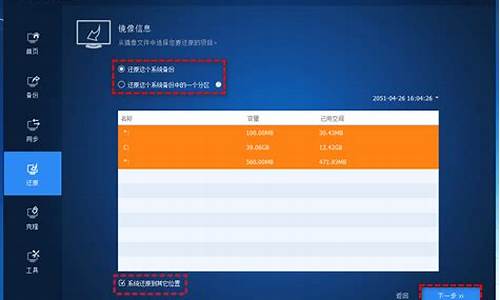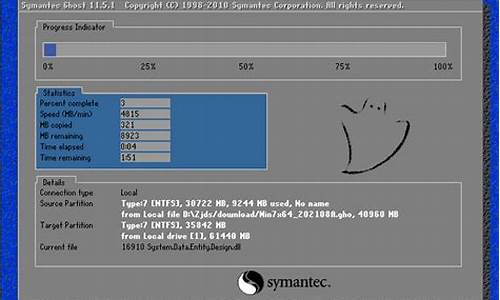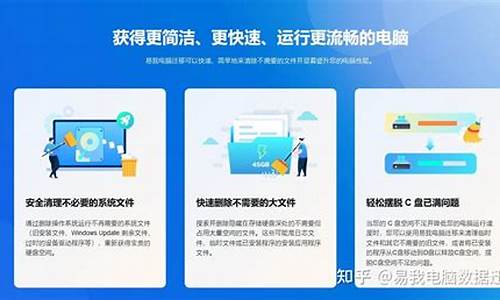电脑音频设备可能有问题_电脑系统与可用音频设备
1.电脑没声音了! 显示没有可用音频输出设备 怎么办啊? 求解释 求帮助!
2.win7电脑音频设备出现故障的原因及解决方法
3.电脑有声卡设备系统显示没有音频设备怎么办

给电脑重做系统后,发现没有声音,出现提示“没有可用的音频设备”,怎么办?下面是我分享的解决方法,一起来看一下吧。
1、打开桌面左下角“开始”,在运行栏输入“services.msc”。
2、点击上面弹出的'“services”程序,点击进入。
3、在服务(本地)下拉找到找到“Windows Audio”。双击进入。
4、将Windows Audio程序里面的启动类型改为“自动”。完成后点击应用并确认。
5、点击桌面右下角“开始”。进入“控制面板”。
6、进入控制面板后点击“硬件和声音”选项。
7、点击“音频设备管理”。
8、进入后发现音频设备已出现。完成
电脑没声音了! 显示没有可用音频输出设备 怎么办啊? 求解释 求帮助!
最近很多用户询问小编windows7系统没有音频设备如何解决?如果电脑没有音频设备,那么就意味着电脑没任何声音输出,也就没办法听音乐和看**了,让人感到十分烦恼。引起windows7系统没有音频设备的原因有很多种,接下来小编分享几种故障原因及解决方法。
win7系统没有音频设备原因:
1、电脑声卡损坏。由于目前一般都是主板上集成了声卡,集成的声卡一般出现损坏的概率也不大。
2、破坏,如损坏音乐播放的系统文件与驱动等。
3、音频设备服务被禁用。
win7系统没有音频设备怎么办:
1、首先使用杀毒软件对电脑进行全盘扫描,查看是否存在电脑搞破坏的。确保无后我们进入电脑设备管理(方法是:进入我的电脑--空白区域右键鼠标选择属性---选择硬件--再选择--设备管理);
2、进入设备管理的方法;
正常的音频设备如上图所示的为正常情况下的声卡设备与驱动,如果有声卡设备不正常,其设备前面会有**感叹号,当有**感叹号就说明有驱动问题,需要更新或重新安装声卡驱动,关于声卡的驱动安装建议阅读:如何安装声卡驱动?电脑没声音声卡驱动安装教程。
如果以上问题都被排除,那么可能是音频设备服务被关闭
解决办法如下:
开始--运行(windows7运行在哪?)-在运行命令框中输入services.msc并回车,打开服务。然后找到windowsAudio服务,右键点击,查看属性,将启动类型设置为“自动”,点击服务状态下面的“启动”按钮即可。
上述就是windows7系统没有音频设备的解决方法,如果发现自己电脑没有音频设备可参考上述教程解决,希望本教程内容能够帮助到大家。
win7电脑音频设备出现故障的原因及解决方法
一、找回失踪的小喇叭
如果在系统运行时突然丢失了音量图标,可以通过下面的方法快速找回音量图标。
第一步:在开始、设置中,点开控制面板
第二步:打开这里面的小喇叭“声音和音频设备”
第三步:“ 将音量图标放入任务栏”的勾打上,点应用、确定;如果已经勾选,则先取消勾选,再重新勾选一遍。
通过这种方法基本上能找回丢失的小喇叭图标
第四步: 音量图标会重新显示在任务栏中,单击即可调节音量了。
第五步:如果勾选“将音量图标放入任务栏”选框后仍无效,则有可能系统丢失了“sndvol32.exe”文件,可以从其它电脑中复制该文件拷贝到“C:\WINDOWS\system32”文件夹中,再重新操作一遍。如果该选框为灰色不可选状态,则说明声卡驱动出了问题,请重新安装声卡驱动。
如果开机后就找不到音量控制图标,手动找回音量图标后,下次开机又会重新丢失,一般是系统的声音服务出了问题,可通过下面的方法来解决。
第一步: 右键单击“我的电脑”选择“管理”,打开“计算机管理”窗口。 第二步: 单击“服务和应用程序”选项前的+号,再点击“服务”,打开“服务”窗口。在“名称”栏下找到“Windows Audio”服务,用右键单击它选择“属性”。
第三步: 如果下面的启动是可以选择的就应该将“启动类型”改为“自动”,先点击“应用”按钮,再点击“启动”按钮。
等待提示结束后,关闭“计算机管理”窗口,以后开机就不会再丢失音量图标了。
小提示:如果系统开机后没有开机音乐和提示音,可在“声音和音频属性”窗口中点击“声音”标签,将“声音方案”选为“windows默认”,点击“确定”按钮即可解决。同理,如果你想去掉一些系统自带的声音,就可以选择里面的“无声”,出现的提示可以点不保存,这样操作的话,系统点击鼠标或者是打开某个菜单时的声音就不再出现了。
三、板载声卡的简单设置
第一步: 点击右下解的音量小图标“右键”,选择“打开音量控制”
第二步: 点左上角的“选项”,“属性”,如果“高级控制”的勾没有打上,可以先把“高级控制”的勾打上
第三步: 点击“录音”按钮,只留stereo mix(混音标志)和麦克风两个勾,点确定。
第三步: 把“麦克风”下面的“选择”打上勾。
第四步:再点开“麦克风”下面的“高级” ,把里面的“麦克风加强”勾选上,有的声卡在这里会出现两个选项,如果是汉字提示的话你可以根据汉字提示勾选哪个,但是不要点“其它麦克风”,如果是英文提示,那么大多数的情况下是应该勾选到“mic boost”上,其它的就不要打勾了。设置好后点“关闭”即可。
第五步: 再点“选项”、“属性”
第六步: 点到“播放”按钮上,通常情况下板载声卡,只选择里面的“音量控制”、“波形”、“麦克风”三项即可。
第七步: 在播放的“音量控制”里面注意看“波形”不要打勾,如果“波形”经常会自动被打个勾,那么您有可能中了“波形静音”了,此种没有特别好的解决办法;这里的“麦克风”下面的“静音”打上“勾”,此“静音”不是说关掉麦克风,而将“麦克风”的“噪音”或者我们平时所说的“杂音”去掉。
根据以上设置,对于板载声卡是可以的,那么独立HD声卡也是可以按此图进行基本的设置。创新或者是其它声卡本人没有调过,所以不会,就请大家原谅了。
如果以上您按以上操作还是没有声音,建议您看看您的声卡驱动有没有安装或者是安装的正确与否
无法打开音量控制程序/音量图标消失的问题怎么解决?
“将音量图标放入任务栏”打勾无效。这种情况可以将附件解压缩到C盘根目录下,然后在运行中输入 expand C:\sndvol32.ex_ C:\windows\system32\sndvol32.exe ,回车执行即可。
如果你曾用软件删除过启动项目,而不小心删除了音量图标的启动。这种时候,”将音量图标放入任务栏”打勾,音量图标出现,但重新开机后音量图标没有恢复,必须重新在控制面板里设置。(这种情况,网络连接图标可能也消失)。这种时候只要在注册表里的启动项恢复被删除的项就行。 “开始”——“运行”输入regedit打开注册表以后,依次打开HKEY_LOCAL_MACHINE\SOFTWARE\Microsoft\Windows\CurrentVersion\Run 在它的右窗口新建字串"Systray"(在Run上右键点新建),键值(在Systray上双击编辑)为"c:\windows\system32\Systray.exe",如果是win2000系统,则为"c:\winnt\system32\Systray.exe"这样就可以了
电脑有声卡设备系统显示没有音频设备怎么办
现在无论是在工作还是学习,用户无法离开电脑的使用。在使用win7电脑时出现音频设备问题,影音播放时没有任何声音输出,遇到这样的情况让用户感到十分郁闷。这里小编向大家介绍电脑音频设备出现问题的几种故障原因及解决方法。
推荐:电脑系统下载
故障一:电脑声卡损坏
一般电脑都是使用集成声卡,体成声卡出现损坏的情况并不多,如果是电脑声卡出现损坏,那么就需要更换声卡设备。
故障二:音频服务被禁用
1、win7系统在键点击桌面空白位置,然后选择“属性”打开硬件;
2、然后再选择“设备管理器”,然后在设备管理器查找音频服务并开启。
故障三:破坏
破坏了系统文件或是音频驱动,那么,就会造成Win7系统音频设备出现问题。
win7电脑音频设备出现故障的原因及解决方法讲解到这里了,有需要的用户可以动手操作。
1、打开腾讯电脑管家,点击“工具箱”。
2、在工具箱里找到“硬件检测”。
3、在硬件检测里点击“驱动安装”。
4、可以看到“安装状态”,如果是未安装可以直接点击安装。
声明:本站所有文章资源内容,如无特殊说明或标注,均为采集网络资源。如若本站内容侵犯了原著者的合法权益,可联系本站删除。